







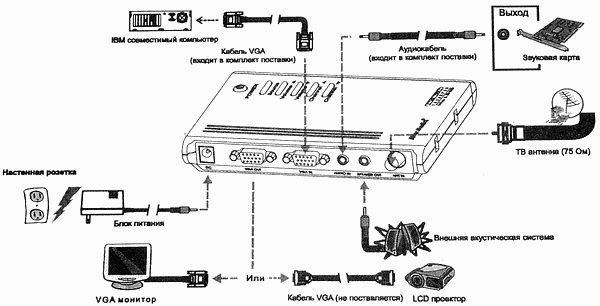


Категория: Инструкции
Хочу поделится дефектом такой модели и смежной 9 модели.
Появляется дефект как правило через 1,5 года (как раз по окончании гарантийного срока).
Проявляется в том, что подключенный к тюнеру монитор либо продолжает находиться в спящем режиме при включении тюнера, либо включается, но сообщает о том, что кадровая развертка не поддерживается (Out of sync).
Устранение дефекта:
1. Попытаться включать тюнер и нажимать кнопку "Preview" на пульте, если не помогает то:
2. выбрать кнопками на пульте в меню пункт "Изображение" > "Разрешение экрана" > выбираете разрешение на котором начинает работать тюнер, если не помогает то:
3. Делаем полный сброс тюнера: последовательно нажать кнопки на пульте "Ch. Rtn.", "5", "4", "3", "вправо", выключить тюнер, включить тюнер, К СОЖАЛЕНИЮ после этой операции придется заново настраивать каналы, если не помогает то:
4. Причина дефекта - дефектная микросхема 24С16, заменить микросхему не так-то просто, т.к. данная микросхема является микросхемой памяти и служит для хранения настрое тюнера (это как BIOS в пэвм), кому очень надо могу выслать порядок замены данной микросхемы.
Вывод: не покупайте тюнер TV-Tuner AverMedia AVerTV DVI Box 7 или 9.
andr-22 рекомендует TV-Tuner AverMedia AVerTV DVI Box 7
Оцените насколько полезен этот отзыв

Среднее: 5 ( 1 голос)

Среднее: 5 ( 1 голос)

Среднее: 3.5 (всего голосов: 2 )
В свое время, автономный ТВ- тюнер использовался, в основном, для реализации бюджетного ЖК- телевизора. Тогда купив недорогой ЖК- монитор и внешний ТВ- тюнер, можно было сэкономить больше половины стоимости аналогичного ЖК- ТВ. Сегодня ситуация изменилась. Во-первых, заметно снизились цены на ЖК- телевизоры, а во-вторых, почти все производители выпустили модели мониторов с интегрированным тюнером, что безусловно, немедленно сказалось на популярности и востребованности автономных тюнеров. Однако, при более детальном изучении оказалось, что ЖК- ТВ с диагональю от 20” стоит все же заметно дороже обычного ЖК- монитора, а о качестве встроенного, в монитор, тюнера вообще говорить не приходится. Опробовав множество моделей мониторов со встроенным тюнером, я отметил ряд общих недостатков. Прежде всего, качество картинки далеко от идеала. Имеется серьезная проблема с чувствительностью и совместимостью с российской эфирной сеткой, что негативно сказывается на качестве приема каналов. И, наконец, обнаруживается очень серьезная проблема с автодетектированием стандартов ТВ сигнала, в результате, ч/б картинка с шипящим звуком. Опасаясь появления подобных проблем в выбранном мною мониторе, я решил воспользоваться старым, проверенным решением, а именно профессиональным тюнером AVerTV Box7 Live, подключаемым к VGA входу монитора.
Выбор именно этого тюнера неслучаен. Дело в том, что модель AVerTV Box7 Live является самой новой в линейке внешних тюнеров AVerMedia, и, по сути, является аналогом недорогой пятой модели с дополнительной поддержкой высокого разрешения 1280х1024, ранее доступного только в AVerTV Box9, благодаря чему удалось обеспечить корректную работу тюнера с различными типами мониторов, а также плазменными панелями и проекторами, в том числе и широкоформатными. Кроме того, новинка поддерживает технологию прогрессивной развертки и 3:2 Pull - down коррекцию, устраняющие дрожание и мерцание TV/DVD изображения, делая его более ясным и четким.

Особого внимания заслуживает технология 3D-motiom Adaptive Deinterlace, которая позволяет устранить негативное влияние чересстрочной развертки, (эффект гребенки и нечеткость изображения), что особенно важно при использовании AVerTV Box7 Live совместно с широкоформатным монитором или проектором, имеющим высокое рабочее разрешение.

Внешне AVerTV Box7 Live очень похож на предыдущие модели внешних тюнеров AVerMedia. Он выполнен в таком же компактном корпусе, который можно расположить как горизонтально, так и вертикально, для чего в комплект поставки входит специальная подставка, исключающая скольжение тюнера под давлением внешних кабелей.

На лицевой стороне тюнера располагается традиционный набор аудио и видео входов, позволяющих подключить до двух внешних источников, например, DVD проигрыватель и игровую консоль. Обратите внимание, что используемый здесь S-Video вход работает только по своему прямому назначению. Поддержки компонентного входа (как это было реализовано в девятой модели) нет. Здесь же располагается окошко ИК- приемника и зеленый светодиод (первое визуальное отличие от ярко-синего светодиода в девятой модели) отображающий включение питания.

На тыльной стороне располагается разъем питания, два VGA и аудио порта, а также антенных вход. Наличие пары VGA и аудио портов позволяет подключать AVerTV Box7 Live «в разрыв» между компьютером и монитором, что очень существенно для пользователей, желающих использовать в качестве телевизора монитор компьютера. Кстати, именно эта особенность является «узким» местом многих внешних тюнеров, рассмотренных мною ранее. Например, в дешевых тюнерах, видео сигнал с компьютера, проходя -дит через тюнер, заметно теряет -ся в качестве -о, добавляются помехи, в результате чего, изображение на экране становится нечетким с мелкой дрожью. В этом смысле, AVerTV Box7 Live, впрочем, как пятая и девятая модели, оборудована довольно сложной схемой согласования, а также комплектуется высококачественным VGA кабелем. Такое сочетание, практически исключает снижение качества компьютерной картинки, о чем наглядно говорят наши сравнительные скриншоты.
Разобравшись с основными возможностями AVerTV Box7 Live и особенностями подключения, пришло время посмотреть, на что он способен в действительности, и первое на что необходимо обратить внимание, - особенности настройки с помощью экранного меню, точно такого же, как на любом современном телевизоре.

Итак, первое, на что я обратил внимание при включении тюнера, - высокая скорость отображения и навигации, а также корректная русификация системного меню, включающего все необходимые опции и разделы.
Первый пункт «Источник сигнала» позволяет пользователю установить, какой источник, или правильнее будет сказать, какой видеовход, будет использоваться по умолчанию. В будущем вы сможете менять источник с помощью пульта ДУ.

Наибольший интерес вызывает второй пункт «Настройка каналов», где необходимо отметить несколько важных особенностей. Во-первых, возможность быстрого поиска. Включив эту опцию, тюнер будет использовать стандартную российскую сетку каналов, что позволяет буквально за считанные минуты настроить все каналы. В случае отключения режима быстрого поиска, тюнер будет использовать режим сканирования по частотной сетке с инкрементом 0.25МГц, что занимает заметно больше времени, правда, позволяет поймать каналы, вещаемые на не стандартных частотах. При необходимости можно произвести точную настройку частоты и принудительно установить видеостандарт.
Кстати, во время настройки каналов вы можете самостоятельно назначать номер. Если же получилось так, что нумерация не совпадает с желаемой, то вы всегда можете использовать раздел сортировки, где сможете также отключить не используемые каналы.

Оставшиеся пункты системного меню отвечают за настройку изображения, звука и, собственно, самого системного меню. Обычно, в процессе настройки эти пункты остаются без внимания, однако, некоторые из опций все же необходимо упомянуть. Во-первых, разрешение, устанавливать которое необходимо в зависимости от используемого типа монитора. Например, вы используете 15” ЖК- монитор. В этом случае нет смысла устанавливать максимальное разрешение, - вполне подойдет 1024х768. Если же вы используете ЖК- монитор с диагональю 17” и 19”, то лучшее качество картинки достигается при выборе максимального разрешения. Если же вы используете монитор с диагональю более 20”, как например, в моем случае, то картинка (особенно хорошо заметно на системном меню) будет интерполирована, что собственно никак не сказывается на качестве отображения телевизионной программы на экране такого большого монитора.

Что же касается параметров изображения, таких как яркость, контраст, насыщенность и др. то для их настройки можно воспользоваться системным меню, установив параметры по умолчанию.

Довольно полезными оказываются разделы управления таймером, позволяющим установить время отключения, в диапазоне от 30 минут до 2.5 часов.
Пару слов о качестве…
Качество картинки, это второй момент, на который я обратил внимание сразу после включения тюнера. Благодаря наличию механизма улучшенной фильтрации изображения, картинка получается практически идеальной, исключая появление помех, свойственных многим моделям тюнеров (например, вертикальные полосы, цветовые искажения, шум и т.д.). В качестве примера привожу несколько фотографий отснятых непосредственно с экрана монитора.







Обратите внимание, качество на многих каналах сопоставимо с качеством тюнеров с аппаратным MPEG кодером, - на экране видно небольшое «замыливание», свойственное MPEG кодированию, однако, никаких сторонних помех здесь нет, что позволяет с легкость рекомендовать AVerTV Box7 Live в качестве оптимального решения для телевизации домашнего кинотеатра.
Итак, еще раз посмотрим, какие преимущества дает использование внешнего тюнера по сравнению с, например, ЖК- монитором со встроенным тюнером:
Это три основных плюса, которые делают данное решение практически безоговорочным. Однако AVerTV Box7 Live лишен некоторых особенностей свойственных некоторым интегрированным решениям. Во-первых, вы не имеете возможности реализовать PIP, так называемый режим картинка в картинке, который имеет, честно говоря, довольно сомнительное применение особенно в паре с компьютером. В отличие от PCI тюнеров, двигать ТВ окно внешнего тюнера непросто, а в некоторых моделях ЖК- мониторов со встроенным тюнером, вообще невозможно, в результате получается довольно неудобное и маловостребованное решение. Если же, PIP вам необходим, идеальным выбором будет AVerTV BOX 9. Здесь он реализован наиболее грамотно: вы можете двигать окно и менять прозрачность. Следующий момент связан с отсутствием возможности вывести –дения сигнал -а, например, на композитный видеовыход, что позволило бы организовать запись, - отсутствие которой является основным недостатком всех автономных тюнеров.
И, последний момент - цена. Безусловно ЖК- монитор со встроенным тюнером обойдется, в большинстве случаев, несколько дешевле, чем решение с внешним тюнером, однако, поверьте, что плюсы такого решения, стоят куда дороже, того отстойного качества и ограничения в использовании, которое позволяют получить интегрированные решения.

автор: Игорь Терехов 18.05.2006
Недорогой внешний тюнер с хорошим качеством приёма, единственным недостатком которого можно назвать лишь отсутствие декодера стереозвука.
Широко известная в России компания AVerMedia в очередной раз обновила линейку своей продукции, выпустив обновлённую версию одного из своих внешних тюнеров. Новинка получила название AVerTV BOX7 Live и пришла на смену модели AVerTV Box5 Live. Таким образом, топовая модель AVerTV BOX9 всё ещё остается актуальной на рынке, а от BOX7 её отличает только наличие встроенного декодера звукового стереосигнала.


Для тех, кто впервые слышит словосочетание "внешний тюнер", вкратце напомню основной принцип его работы. Это принцип прост до безобразия - подключаете тюнер к монитору и всё. Если же помимо него к монитору необходимо подключить ещё и компьютер, то тюнер можно "вклинить" в кабель: компьютер подсоединяется к тюнеру, а тюнер уже к монитору. Аналогичным образом подключается и звук.

Напомню также, что все существующие сегодня внешние тюнеры подобной конструкции имеют как положительные, так и отрицательные стороны. С одной стороны, они легко транспортабельны, подключаются к любому монитору, не требуют компьютера и, как следствие, установки каких-либо драйверов. С другой - единственное, на что они способны, это передавать телесигнал на монитор. Записывать передачи или параллельно выводить на монитор картинку с компьютера такие тюнеры не умеют. Максимум их способностей - оставлять параллельно звук. Одним словом, внешний тюнер - это эдакий свитчер, переключатель, который подает на монитор либо сигнал с компьютера, либо с телевизионной антенны.
AVerTV BOX7 Live представляет собой небольшую и лёгкую коробочку, которую можно устанавливать на столе как горизонтальном, так и вертикальном положении, последнее - при помощи специальной подставки, входящей в комплект. На переднем торце, помимо большого окошка ИК-приемника (которое, впрочем, гарантирует уверенный прием сигнала с пульта), находится индикатор активности тюнера, выход на наушники, композитный видео- и аудиовходы, а также разъём S-Video. На задней стороне расположились: аудиовход для подключения компьютерной звуковой карты, аудиовыход на колонки, вход и выход VGA. На боковой стороне находятся кнопки регулировки громкости, выбора канала и источника сигнала, а также клавиша включения устройства.
Как выглядят главное меню и некоторые подменю - вы можете видеть на наших скриншотах.


Навигация осуществляется исключительно при помощи пульта, а вся схема управления и структура меню едва ли не проще, чем на обычном телевизоре. Процедура настройки тюнера также проста, хотя и весьма утомительна. Дело в том, что раз разработчиками не был предусмотрен автоматический поиск каналов, есть только ручной, причём с обязательным последовательным сохранением каждого найденного канала. В этом не было бы ничего страшного, если бы не необходимость постоянно перемещаться по меню от кнопок "Канал" и "Частота" до кнопки "Сохранить" и обратно.
В устройстве реализован режим быстрого сканирования - он происходит с шагом 0,25 МГц. Сортируются найденные каналы в отдельном, специально отведенном под эти цели меню. Из прочих доступных через меню функций можно отметить возможность выбора источника аудио и видео сигналов, разрешения (до 1280 х 1024 точек), некоторых параметров отображения самого меню (положение на экране, прозрачность, время задержки на экране). Присутствуют также режимы регулировки яркости, насыщенности, контрастности изображения. Диапазон изменения этих параметров не очень большой, но вполне достаточный для точной подстройки.


Работает тюнер, как и ожидалось, весьма и весьма неплохо. По крайне мере, более качественную картинку с имеющегося кабеля вряд ли возможно "снять". Переключение каналов происходит быстро и практически без задержек. Реализованная технология прогрессивной развертки с использованием трёхмерного адаптивного деинтерлейса довольно успешно справляется с устранением эффектом "гребёнки".
Выводы в очередной раз будут банальны. AVerTV Box7 Live - хороший и недорогой внешний тюнер. Отсутствие декодера стереозвука вряд ли можно считать большим недостатком, ведь "по кабелю" в этом режиме вещают пока только два отечественных канала. Зато благодаря поддержке разрешений до 1280х1024 точек и частоты обновления в диапазоне 50-75Гц тюнер работает практически с любыми типами мониторов и проекторов. Кроме того, к "врождённойё защищённости элементной базы внешнего тюнера от наводок системного блока, добавились продуманные фильтры изображения, что, безусловно, пошло только на пользу качеству изображения. Ну, а благодаря наличию видеовходов к тюнеру можно подключить практически любое внешнее устройство, включая различные типы игровых приставок.
Используеться только чипсет с аналого-цифровым преобразователем, и от него будет зависеть качество. И, наконец, в комплекте поставки мы обнаружили достаточно подробную инструкцию по установке на русском языке. Кроме чипов компании Philips в последнее время распространение получили АЦП, разработанные компанией Conexant Systems. У данного производителя при беглом осмотре в ценовой категории до 2500р были отмечены только аналоговые платы. Возможно, это будет реализовано в следующей модели. Кодеки используй по умолчанию, которые идут в комплекте с тюнером на диске или скачай такой же отдельно и всё, никаких шаманств не нужно производить. Имеется серьезная проблема с чувствительностью и совместимостью с российской эфирной сеткой, что негативно сказывается на качестве приема каналов. Телевизионные тюнеры AVER Тип - внешний. Но и в этом случае будет, скорее всего, жаль лишнего места, которое можно было бы использовать с большей пользой, например, поставив в свободный угол пальму и кресло. А внутри аккуратно упакованы: Сам ТВ-тюнер AverMedia AverTV Box7 Live Пульт дистанционного управления с двумя батарейками типа ААА Подставка для вертикальной установки тюнера Блок питания VGA-кабель Аудио кабель для подключения к звуковой плате Инструкция пользователя Обратите внимание на пульт дистанционного управления - внешне он похож на ПДУ от новых ТВ-тюнеров AverMedia - AverTV USB 2.
Какой TV-тюнер купить, какой лучше и почему 2. Сравнив описания, приведённые на коробках, мы выявили несколько отличий. А не банально отписывается. Ну и + как сказал mvg, перейти на NTFS. Есть и цифровой и аналоговый приём. Безусловно, на рынке присутствуют USB2. Поддержки декодирования стереозвука Box 7 не имеет. Установка основных файлов программы обязательна, а определить, какие ярлыки устанавливать, а какие нет, можно самостоятельно.
Это нужно: Avertv box7 live инструкция - скачивание разрешено.Если звуковая карта одна, то она и будет установлена по умолчанию. Каналов ловит столько сколько у Вас в регионе есть, естественно со стандартной ТВ антенной или кабелем - качество адекватно телевизору, а благодаря плагинам и софту зачастую лучше. Теперь надо экспериментальным методом проверить все системы как на входе так и на выходе дабы достичь возможного улучшения качества изображения. Пока что конечно мне аппартный не нужен, ну а вдруг пригодится. Знакомство наше мы начнём с пристального изучения комплекта поставки: Обе модели поставляются в ярких коробках, в оформлении которых прослеживается общий фирменный стиль компании, известный нашим пользователям уже более десяти лет. Это позволит вам одновременно работать на компьютере и наблюдать за событиями, происходящими в телевизионном эфире. Кодеки от InterVideo Kreator 2 имеешь ввиду? R AUDIO INPUT — аудиовход правого канала.
Для того чтобы определиться в выборе между AVerTV BOX 7 Live и AVerTV BOX 9, вам необходимо ответить на несколько простых вопросов: Транслируются ли у вас каналы со стереозвуком? Перепробывал все виды видео и аудио кодеков в настройках, все такойже звук. Перед выбором тюнера рекомендуется также посмотреть в Интернете их обзоры, из которых обычно можно получить более или менее ясное представление о возможностях того или иного устройства, но не следует доверять этим обзорам на 100 %. Как понимаю, сделали аппаратное кодирование, чтобы разгрузить ЦПУ, и при этом чтобы видео занимало мало места на винтчестере, при этом будут потери в качестве - когда у меня был бартон2500, или атлон 3800+, при захвате картинки и сразу перегоне в мпег-4 на лету- проц захлебывался. Данное устройство нельзя сделать миниатюрным, а значит, его нельзя использовать в маленьких ТВ-тюнерах.
Производитель товара вправе изменять параметры продукции без предварительного уведомления. Цифровой эфирный тюнер T-2 Word Vision T38 Цифровой эфирный тюнер T-2 Word Vision T58 Предназначены для приема эфирных телеканалов стандарта DV. Это говорит о том, что разработчик использует очень хорошую аналоговую базу и при этом умеет правильным образом компоновать её на небольшой плате. Служит как плата видеозахвата. Много ответом для себя можеш найти. LINE OUT — линейный выход аудио, используется для подключения к внешнему усилителю звука или акустической системе. ТВ-тюнер просто подключается к компьютеру, после чего настраивается программное обеспечение для работы с телевизионными каналами, и можно наслаждаться просмотром. Возможно, надо немного с настройками картинки повозиться такую картину я наблюдал на стандартной настройке.
Осмелюсь предположить, что у многих наших читателей, которые бороздят просторы Интернета и часами засиживаются у своих любимых «пятнашек» и «семнашек», уже возникало желание увидеть на своём мониторе любимую телепередачу или хотя бы вечерний выпуск новостей. Конечно же, можно выбрать в медиапроигрывателе один из телевизионных каналов, вещающих по сети, и наслаждаться просмотром. Однако размер и качество картинки в этом случае будут явно недостаточны, а о полноэкранном режиме при трансляции через Интернет на сегодняшний день можно только мечтать.
Просматривая статистику посещаемости Ferra.ru и обращая внимание на параметры рабочего разрешения ваших экранов, мы замечаем, что с каждым днём увеличивается процент счастливых обладателей восемнадцати-, девятнадцати- и более «дюймовых» мониторов, и это не может нас не радовать. Счастливые владельцы таких решений зачастую считают, что наличие телевизионной картинки – это уже обязательная функция. Ведь не станет же обладатель стильной и современной двадцатидюймовой матрицы докупать в дополнение к монитору такого же размера телевизор – разве что телевизор выдадут в качестве подарка. Но и в этом случае будет, скорее всего, жаль лишнего места, которое можно было бы использовать с большей пользой, например, поставив в свободный угол пальму и кресло. Сидя в кресле под пальмой, особенно приятно смотреть вечерний сериал или трансляцию футбольного матча. Остаётся только вывести телевизионную картинку на экран монитора, и этому важному делу мы и решили посвятить наш сегодняшний обзор.
Есть по крайней мере два способа превратить монитор в телевизор. Первый – установить в компьютер внутренний телевизионный тюнер или подключить его внешний аналог через порт USB. Этот вариант обладает рядом преимуществ: вы сможете не только смотреть телепередачи, но и сохранять их на жёстком диске, а также пользоваться рядом дополнительных функций. Такой подход выбирают люди с креативной жилкой, которые живут в цифровом мире и готовы использовать его ресурсы на 100%.
Если же возможность записи для вас непринципиальна, и вы хотите просто смотреть телевизионные передачи на компьютерном мониторе, то, вполне возможно, вы решите пойти по второму, более простому пути. Чтобы превратить монитор в телевизор, достаточно просто подключить к монитору телевизионную антенну. Для этого вам понадобится специальный преобразователь телевизионного сигнала – автономный телевизионный тюнер. Устройство отлично справляется с черновой задачей по адаптации сигнала и не требует от пользователя никакого внимания к драйверам и специальным программам. Одним словом, этот вариант порадует тех, кто не желает совершать действий сложнее, чем переключение каналов и регулировка громкости.
Сегодня мы расскажем о продукции компании AverMedia для ленивых пользователей, которые выбрали для себя второй из предложенных нами вариантов по созданию полноценного телевизора из своего компьютерного монитора.
Знакомство с устройствамиВ нашей тестовой лаборатории оказались два устройства – AVerTV BOX 9 и новинка AVerTV BOX 7 Live, недавно пришедшая на смену модели AVerTV BOX 5 Live.
Знакомство наше мы начнём с пристального изучения комплекта поставки:


Обе модели поставляются в ярких коробках, в оформлении которых прослеживается общий фирменный стиль компании, известный нашим пользователям уже более десяти лет.
Сравнив описания, приведённые на коробках, мы выявили несколько отличий. Итак, обе модели имеют практически одинаковые характеристики. AVerTV BOX 9 отличается наличием компонентного входа, способностью декодировать стереозвук и функцией «картинка в картинке», которая в данном случае позволяет одновременно работать на компьютере и просматривать ТВ в небольшом окне.
Само устройство отличается стильным и компактным дизайном: корпус серебристого цвета изготовлен из современного жаропрочного пластика, устройство весит всего 300 грамм и легко может быть установлено как в горизонтальном, так и в вертикальном положении (при помощи специальной подставки, поставляемой в комплекте).

Также в обеих коробках мы обнаружили пульт дистанционного управления, причём у BOX 7 Live пульт, на наш взгляд, более удачный. Видимо, различие в пультах связано с тем, что BOX 7 Live появился совсем недавно, и разработчики оснастили его тем же пультом, что и последние модели внутренних тюнеров.

Длинна VGA-кабеля, поставляемого в комплекте, в большинстве случаев окажется вполне достаточной, но если вам потребуется установить AVerTV BOX на большем удалении от системного блока компьютера, надо сразу позаботиться о дополнительном кабеле необходимой длины. Подобный кабель можно приобрести практически в любом компьютерном магазине. Кстати, советуем обратить внимание на то, что кабель должен быть хорошо экранирован, чтобы картинка не потеряла своей чёткости по пути от системного блока к AVerTV BOX. Очень часто пользователи электроники задаются вопросом, почему картинка на их экранах изобилует помехами. Прежде всего, внимательно осмотрите кабели и плотность соединения коннекторов. Например, провод, проложенный около розетки, подвержен наводкам, снять которые иногда не под силу и дорогому экранированию. Помните, что телевизионный сигнал – очень чуткое создание, которое не терпит вмешательства со стороны внешних силовых полей.
В комплекте поставки AVerTV BOX9 мы обнаружили дополнительный кабель, который предназначен для подключения DVD-плеера или игровой приставки через компонентный вход. Этот кабель отсутствует в комплекте поставки AVerTV BOX 7 Live, поскольку возможность подключения источника «по компоненте» в этой модели не предусмотрена.
И, наконец, в комплекте поставки мы обнаружили достаточно подробную инструкцию по установке на русском языке. Процесс подключения и настройки достаточно прост.
Первое, что нужно сделать, – это подключить ваш антенный кабель стандартной коллективной или комнатной антенны к антенному входу устройства. Это абсолютно безопасно. Обратите внимание, что если вы используете простой кабель (недорогой вариант), то качество картинки может существенно пострадать, особенно если длина подводящей линии очень высока. Всегда старайтесь использовать качественный кабель (с минимальным коэффициентом потерь сигнала на один метр длины) минимальной длины. Это относится не только к ТВ-тюнерам, но и к простым телевизорам.
Сразу после подключения антенны необходимо соединить VGA-разъём системного блока компьютера и VGA-IN вход тюнера AVerTV BOX при помощи вложенного в комплект соединительного VGA-кабеля, хотя этого можно пока и не делать. Ведь AVerTV BOX – вполне самостоятельное устройство, которое может работать и без компьютера. Да-да, ваш цифровой мозг не является обязательным звеном получаемой цепочки. Тем не менее, если компьютер всё-таки присутствует, то AVerTV BOX может работать ещё и в качестве переключателя сигнала: картинка с компьютера/ТВ/видео. Модель BOX 9, помимо маршрутизации, обеспечит также наложение небольшого телевизионного окна на картинку, полученную с видеокарты. Это позволит вам одновременно работать на компьютере и наблюдать за событиями, происходящими в телевизионном эфире.
Остаётся навести соединение между тюнером и монитором и обеспечить устройству питание. Теперь можно включать AVerTV BOX.
Работа устройстваНастал исторический момент первого включения тюнера. Работа любого подобного устройства начинается с настройки каналов и параметров изображения. Оговоримся сразу, что процедура эта по своей сложности ничем не отличается от «пуска в строй» нового телевизора. Это значит, что выполнить её сможет любой человек без специального образования и навыков. Разработчики создают интуитивно понятные интерфейсы, которые сами подводят пользователя к успешному финалу.
Для первичного входа в меню настройки необходимо воспользоваться кнопкой Menu на пульте дистанционного управления. Как вы можете видеть, система меню очень похожа на меню большинства современных телевизоров, что заметно облегчает работу с тюнером пользователям, как мы и говорили выше.
Изначально нам предлагают выбрать источник сигнала. По умолчанию установлен антенный вход. В дальнейшем при подключении дополнительных устройств вы будете возвращаться в этот подпункт системного меню.

На следующем этапе можно произвести настройку каналов. ТВ-тюнер AVerTV BOX7 Live предлагает два режима поиска. Упрощенный режим быстрого поиска использует сетку предустановленных эфирных и кабельных каналов. Устройство просто выстраивает принимающий контур на частоты, ранее записанные в памяти устройства. Соответственно, нажатие клавиши канала выводит на экран картинку, полученную с той или иной декодированной частоты. Этот режим некоторым образом заменяет автоматическую настройку каналов, которая в явном виде не реализована на ТВ-тюнере.
Для большинства пользователей описанный выше режим окажется вполне приемлемым, однако если в вашем регионе сетка каналов не соответствует стандартам, то вам придётся отключить «быстрый поиск». Вас ждёт ручной поиск. Но не стоит этого бояться. Нам кажется, что только такой поиск имеет смысл, ибо в этом режиме вам в руки дают все бразды правления, и вы сами настраиваете устройство. Ошибки и пропуски каналов, которые возможны при быстром поиске и могут остаться незамеченными, просто исключены. Поэтому мы можем рекомендовать эту процедуру всем без исключения пользователям.
Хочется сказать несколько слов о поиске каналов, чтобы этот процесс не вызывал у неподготовленных пользователей страха. Вам необходимо выбрать в главном меню подпункт «Настройка каналов». На экране появится диалог, представленный на следующем снимке:

Необходимо опустить курсор на позицию «Частота», отображающую текущую частоту настройки канала. Именно этот пункт является отправной точкой в настройке каналов. Для начала сканирования телевизионного диапазона нажмите кнопки изменения громкости на пульте ДУ. Далее следует автоматический поиск телеканалов. Тюнер заставляет внутренний приёмник изменять резонансную частоту внешнего контура. Как только будет происходить всплеск амплитуды сигнала, устройство будет «замирать». Радиоэфир изобилует всевозможными паразитными всплесками и возмущениями, которые могут обмануть наше устройство. Вследствие этого тюнер может останавливаться в местах, где на самом деле телеканала нет. Нет повода для беспокойства, просто нажмите ещё раз кнопку для продолжения сканирования диапазона. Скорость процесса поиска не зависит от пользователя и идёт в установленном разработчиком порядке. Субъективное впечатление – сканирование работает очень быстро.
Пойманный телеканал необходимо отметить в памяти тюнера. Для этого переходим на пункт выше и выбираем для него порядковый номер. Его значение – это исключительно ваш выбор. Например, Первый канал (ОРТ) вы можете зафиксировать за первой, второй или любой другой кнопкой. В конце необходимо сохранить найденный телеканал в памяти, для этого служит последний пункт меню – «Сохранить». Эта процедура проделывается для всех каналов, которые вы ходите зафиксировать для просмотра.
Разумеется, для каждого канала пользователь может установить видео- и аудиостандарт, а также произвести более точную настройку частоты, обеспечивая более качественный приём эфирных каналов. Подобная опция появилась в телевизорах Philips на заре 90-х годов прошлого века и считается хорошим тоном для любого современного приёмника.
Меню «Сортировка каналов» предоставляет пользователю дополнительные свободы. Например, если в эфире появится новый телеканал, вы отыщете его и добавите в конец списка, а далее его без проблем можно будет переместить на соответствующий порядковый номер, не сбивая порядок остальных каналов. Очень симпатичен тот факт, что всё выполнено очень наглядно и понятно:

Таким образом, вы настраиваете все каналы в ручном режиме. Процесс этот отнимет у вас десять минут, но его несомненный плюс в том, что вы полностью контролируете ситуацию. Даже если вы использовали быстрый поиск, и он вас полностью устроил, обязательно обратитесь к более тонким настройкам.
Для удобства использования меню разработчик разместил на каждой его странице подсказки. В результате работа устройства стала очень простой.
Наше тестирование показало, что ТВ-тюнеры AVerTV BOX 7 Live и AVerTV BOX 9 обладают великолепной чувствительностью. Во всяком случае, при подключении к одному и тому же антенному кабелю решения абсолютно не проигрывали по качеству картинки высококачественным телевизорам от известных производителей. Это говорит о том, что разработчик использует очень хорошую аналоговую базу и при этом умеет правильным образом компоновать её на небольшой плате.
Если вы хотите смотреть телепрограммы на вашем мониторе, плазменной панели или при помощи проектора и для вас непринципиально наличие функции записи, вам несомненно подойдёт одно из устройств серии AVerTV BOX. Тюнер может пригодиться и в том случае, если вы захотите использовать монитор в качестве телевизора отдельно от компьютера. Оба протестированных решения продемонстрировали отличные качества по раскодированию телевизионного сигнала.
Для того чтобы определиться в выборе между AVerTV BOX 7 Live и AVerTV BOX 9, вам необходимо ответить на несколько простых вопросов:
Если вы ответили «Да» хотя бы на один из этих вопросов и готовы заплатить дополнительно примерно 500 рублей (порядка 15 процентов стоимости) за возможность в будущем воспользоваться дополнительными возможностями, ваш выбор – AVerTV BOX 9, в противном случае вам вполне будет достаточно экономичного варианта AVerTV BOX 7 Live.
вывести на печать